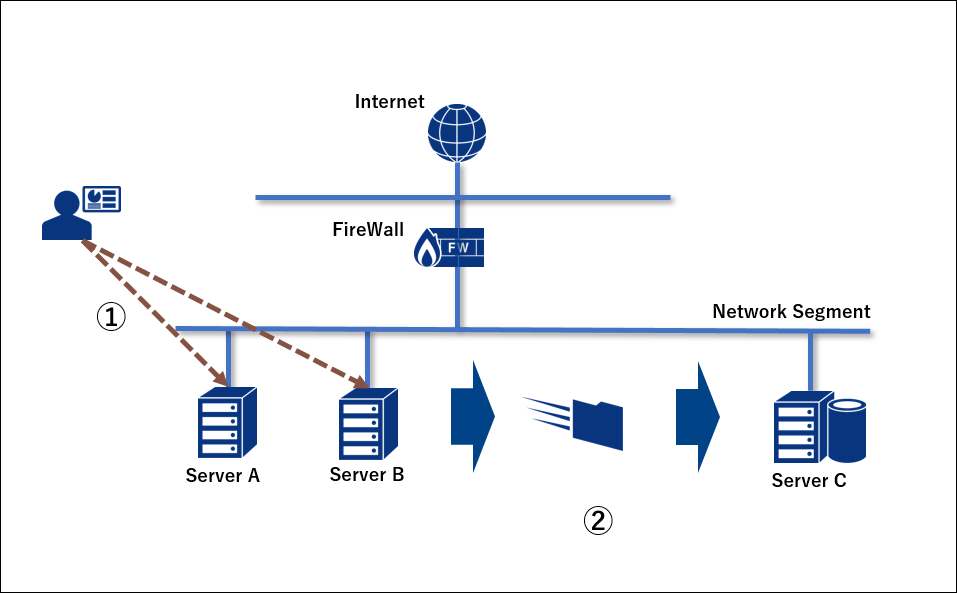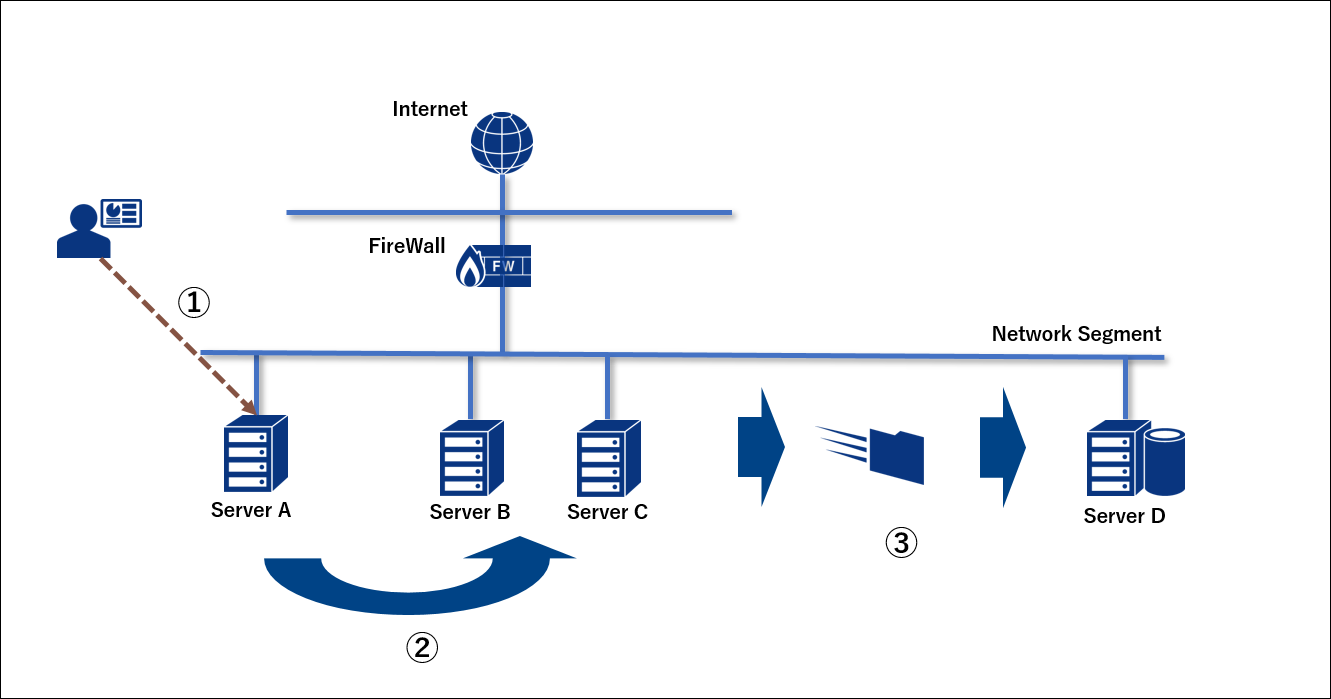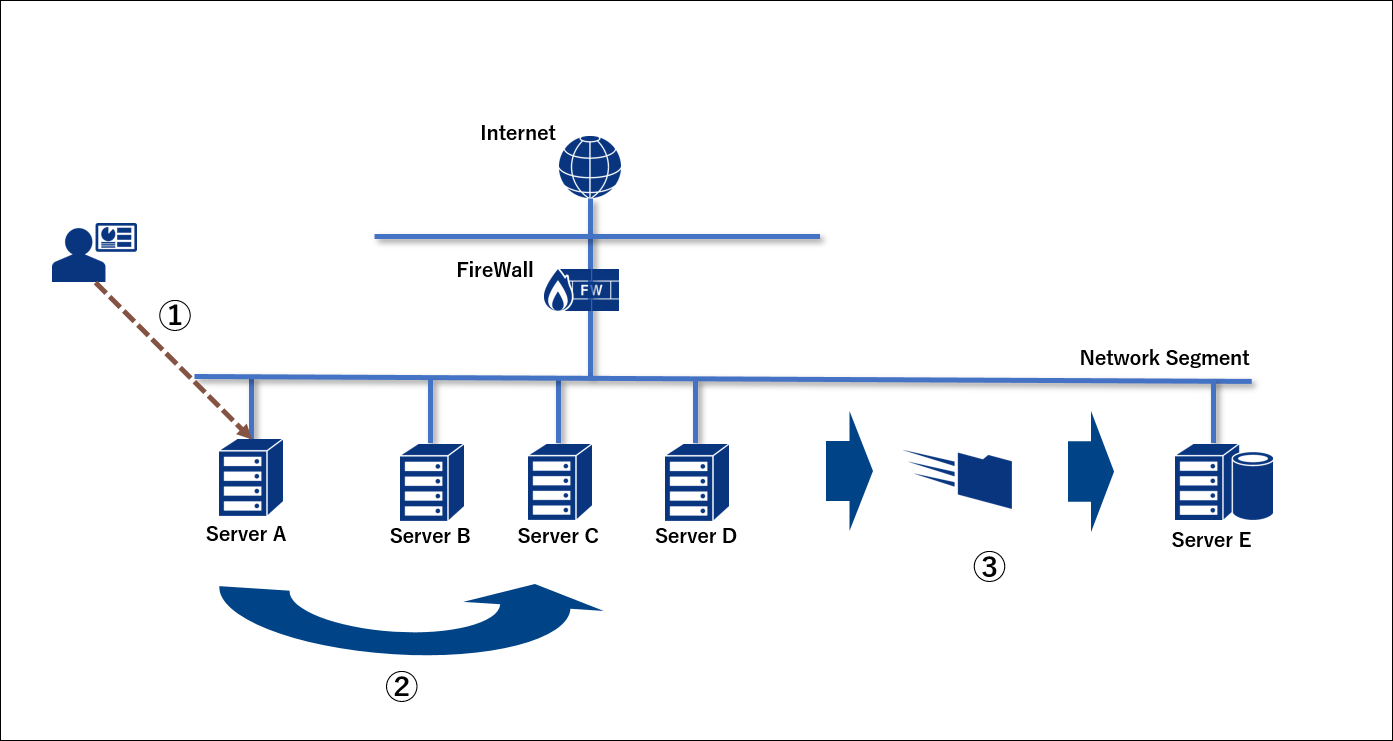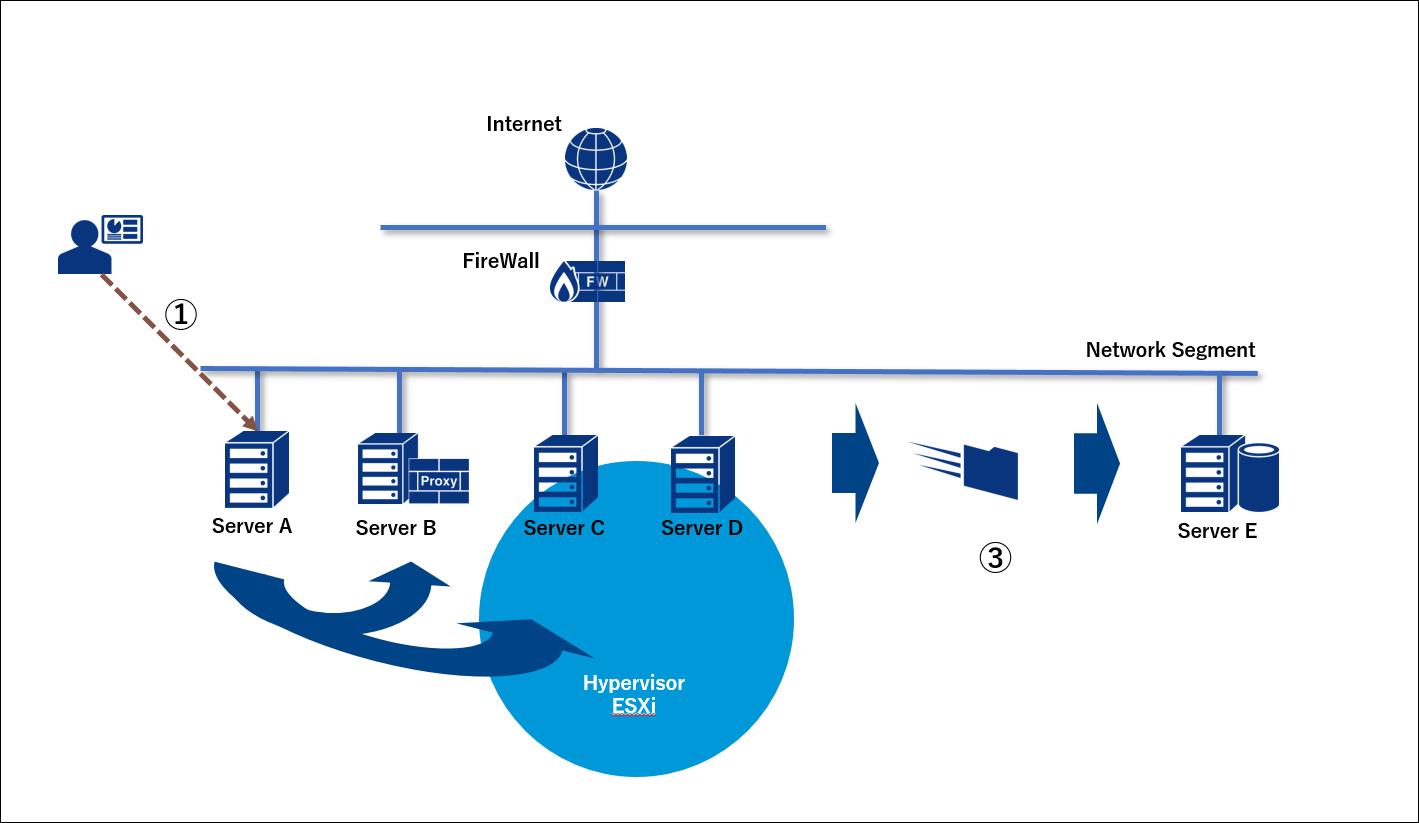1.2.3.1. 単体型
バックアップ対象サーバーにエージェントをインストールして利用する、最小構成の組み合わせです。
バックアップ先は、「
1.2.2 ご利用パターン」を参考にお客さまの利用パターンに合わせて構成してください。本事例ではバックアップ対象サーバーとは別のサーバーにバックアップを取得する例を紹介します。
バックアップを実施する対象のサーバーです。
エージェントのダウンロードおよびインストールを実施します。(図中①)
バックアップタスクを作成し、バックアップを取得します。(図中②)
バックアップを実施する対象のサーバーです。
エージェントのダウンロードおよびインストールを実施します。(図中①)
バックアップタスクを作成し、バックアップを取得します。(図中②)
バックアップ先となるネットワーク共有(CIFS)されたサーバーです。
1.2.3.2. 集中管理型
バックアップを必要とする複数のサーバーがあるシステム構成において、1つのサーバーでバックアップの設定や管理を集中管理できます。ここでは、集中管理する際に必要となるArcserve導入時の構成例を環境ごとに記載します。
(環境やバージョンによって異なりますので、1つの例としてご参考ください。)
注釈
本書で説明する構成例では、以下の内容を前提としています。
Arcserveで集中管理を行う際には次のような構成要素が必要です。
Arcserve UDPコンソール:バックアッププランの管理などを実施するサーバーです。Windows Serverにコンソールをインストールして構成します(Linuxサーバーにはインストールできません)。
復旧ポイントサーバー:バックアップ保存先となるサーバーです。Windows Serverに復旧ポイントサーバーおよびエージェントをインストールして構成します(Linuxサーバーにはインストールできません)。重複排除などの機能を使えるほか、CIFS共有先よりも高い性能でバックアップを取得できます。
エージェント:バックアップ対象サーバーです。エージェントをインストールして構成します(バックアップ対象のLinuxサーバーが複数存在する場合、すべてのサーバーにインストールしなくても、バックアップは取得できます。詳細は後述の「Linuxサーバーの集中管理型」、「Windows/Linux混在の集中管理型」を参照してください。)。
Linuxバックアップサーバー:エージェントをインストールしたLinuxサーバーです。Linuxサーバーを集中管理する際、最低1台のサーバーが必要です。
バックアッププロキシーサーバー:ハイパーバイザー上の仮想マシンをエージェントレスバックアップする際に必要です。Windows Serverにエージェントをインストールして構成します。
なお、以降の構成例では集中管理するうえでの最低限必要な構成を挙げておりますので、さらに詳細な構成をご検討のお客さまは以下リンク先にあるソリューションガイドをご覧ください。(下記リンクは、Arcserve社のリンク先です。)
https://documentation.arcserve.com/Arcserve-UDP/Available/7.0/JPN/Bookshelf_Files/HTML/SolG/default.htm
1.2.3.3. Windows Serverの集中管理型
バックアップ対象ノードがすべてWindows Serverのシステム構成において、Arcserveで集中管理する際に必要となる構成例です。
Arcserve UDPコンソールを導入することで、バックアップ対象ノードやバックアップスケジュールの一元管理、および操作画面が提供されます。
またエージェントのリモートインストールも可能です。
Arcserve UDPコンソールのダウンロードおよびインストールを実施します。(図中①)
Arcserve UDPコンソールにてバックアップ対象ノードを追加し、バックアッププランを作成します。(図中②)
バックアップ対象ノードにプランの展開やリモートインストールが実施されます。(図中②)
バックアップを実施する対象のノードです。
バックアッププランで設定したバックアップ先にバックアップされます。(図中③)
バックアップを実施する対象のノードです。
バックアッププランで設定したバックアップ先にバックアップされます。(図中③)
バックアップ先となる復旧ポイントサーバーです。ネットワーク共有(CIFS)にもバックアップを取得できます。
1.2.3.4. Linuxサーバーの集中管理型
バックアップ対象ノードがすべてLinuxサーバーのシステム構成において、Arcserveで集中管理する際に必要となる構成例です。
エージェントを導入したLinuxサーバーをLinuxバックアップサーバーとすることで、バックアップ対象ノードを一元管理できます。
Linuxバックアップサーバー以外のバックアップ対象ノードにエージェントを導入する必要はありません。
エージェントのダウンロードおよびインストールを実施します。(図中①)
エージェントの管理画面にてバックアップ対象ノードを追加し、バックアッププランを作成します。(図中②)
バックアップ対象ノードにプランの展開が実施されます。(図中②)
バックアップを実施する対象のノードです。
バックアッププランで設定したバックアップ先にバックアップされます。(図中③)
バックアップを実施する対象のノードです。
バックアッププランで設定したバックアップ先にバックアップされます。(図中③)
バックアップ先となるネットワーク共有(CIFS)されたサーバーです。復旧ポイントサーバーにもバックアップを取得できます。
1.2.3.5. Windows/Linux混在の集中管理型
バックアップ対象ノードがWindows/LinuxとOSが混在しているシステム構成において、Arcserveで集中管理する際に必要となる構成例です。
「Windows Serverの集中管理構成」と同じ構成ですが、Linuxサーバーをバックアップする際には、エージェントを導入したLinuxバックアップサーバーが最低1台は必要です。
Arcserve UDPコンソールのダウンロードおよびインストールを実施します。(図中①)
Arcserve UDPコンソールにてLinuxバックアップサーバーを追加します。
Arcserve UDPコンソールにてバックアップ対象ノードを追加し、バックアッププランを作成します。(図中②)
バックアップ対象ノードにプランの展開やエージェントのリモートインストールが実施されます。(図中②)
バックアップを実施する対象のノードです。
バックアッププランで設定したバックアップ先にバックアップされます。(図中③)
バックアップを実施する対象のサーバーです。エージェントをインストールしておく必要があります。
バックアッププランで設定したバックアップ先にバックアップされます。(図中③)
バックアップを実施する対象のノードです。
バックアッププランで設定したバックアップ先にバックアップされます。(図中③)
バックアップ先となる復旧ポイントサーバーです。ネットワーク共有(CIFS)にもバックアップを取得できます。
1.2.3.6. ハイパーバイザーサービス上にある仮想マシンの集中管理型(エージェントレス)
バックアップ対象ノードがすべてハイパーバイザーサービス上の仮想マシンのシステム構成において、Arcserveで集中管理する際に必要となる構成例です。
Arcserve UDPコンソールを導入することで、バックアップ対象ノードを一元管理できます。
バックアップ対象の仮想マシンにはエージェントを導入する必要がなく、エージェントレスでバックアップできますが、エージェントレスバックアップをするためにはバックアッププロキシーサーバーを用意する必要があります。
Arcserve UDPコンソールのダウンロードおよびインストールを実施します。(図中①)
Arcserve UDPコンソールにてバックアッププロキシーサーバーを追加します。(図中②)
Arcserve UDPコンソールにてバックアップ対象ノードを追加し、バックアッププランを作成します。(図中②)
バックアッププロキシーサーバーにプランの展開やエージェントリモートインストールが実施されます。(図中②)
エージェントレスバックアップを実施するための、エージェントをインストールしたサーバーです。
バックアッププランで設定したバックアップ処理が実行されます。
バックアップを実施する対象のハイパーバイザー上の仮想マシンです。
バックアッププランで設定したバックアップ先にバックアップされます。(図中③)
バックアップを実施する対象のハイパーバイザー上の仮想マシンです。
バックアッププランで設定したバックアップ先にバックアップされます。(図中③)
バックアップ先となる復旧ポイントサーバーです。ネットワーク共有(CIFS)にもバックアップを取得できます。